كيفية مزامنة الإشارات المرجعية والبيانات في المتصفح في Firefox & Opera
لم يعد بإمكان الأشخاص الوصول إلى الويب من مستعرض أو جهاز واحد. يتنقل معظمهم بين الأجهزة أثناء ممارسة روتينهم اليومي. كل متصفح لديه مجموعة الإشارات المرجعية الخاصة به(own set of bookmarks) . إذا أنشأت إشارة مرجعية أو حذفتها في أحد المستعرضات ، فلن يظهر التغيير على المستعرضات الأخرى التي تستخدمها.
سيعمل هذا بشكل جيد إذا كنت تستخدم نفس المتصفح على جميع أجهزتك. ومع ذلك ، فإن معظم الناس لا يفعلون ذلك. على سبيل المثال ، يرغب مستخدمو Firefox(Firefox) و Opera في عرض مواقعهم المفضلة على متصفحات متعددة وبالتالي يريدون أن يكونوا قادرين على مزامنة الإشارات المرجعية على المتصفحات عبر الأنظمة.

يمكنك استيراد أو تصدير الإشارات المرجعية يدويًا بين المتصفحات. ومع ذلك ، فإن هذا يستغرق وقتًا طويلاً وغير فعال ويحتاج إلى تحديث مستمر. ستوضح هذه المقالة العديد من الحلول لمزامنة الإشارات المرجعية والبيانات في Windows عند استخدام Firefox و Opera .
تحتوي بعض المتصفحات ، بما في ذلك Firefox و Opera ، على خيارات مضمنة حيث لا تحتاج إلى أي برامج أو ملحقات خارجية لمزامنة بياناتك وتفضيلاتك عبر جميع أجهزتك.
كيفية إعداد Firefox Sync(How to Setup Firefox Sync)
إذا لم يكن لديك حساب Firefox بالفعل ، (Firefox)فقم بالتسجيل للحصول على(sign up for one) حساب . بعد ذلك ، افتح Firefox على جهاز الكمبيوتر الخاص بك. ثم انقر فوق زر قائمة(Menu ) الهامبرغر في الزاوية اليمنى العليا> الخيارات(Options) .

قم بتسجيل الدخول ،(Sign in, ) وأضف بيانات الاعتماد الخاصة بك ، ثم انقر فوق " مزامنة(Sync) " في شريط التنقل الأيمن.
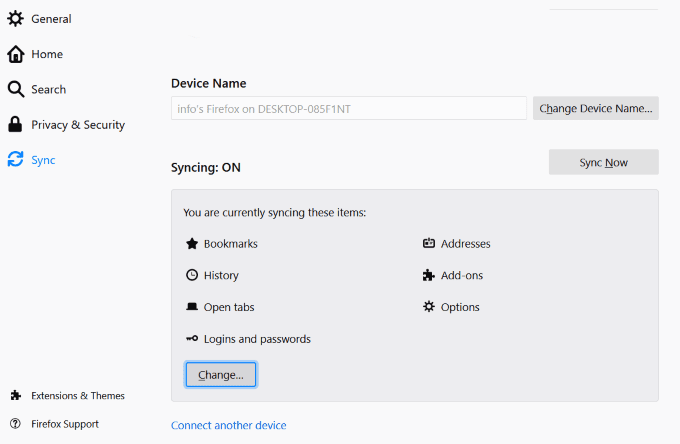
كما ترى في لقطة الشاشة أعلاه ، نقوم حاليًا بمزامنة الإشارات المرجعية والعناوين وعلامات التبويب المفتوحة وتسجيلات الدخول وكلمات المرور والوظائف الإضافية والخيارات.
إذا كنت تريد إزالة عنصر متزامن ، فانقر فوق تغيير(Change ) وقم بإلغاء تحديد ما لا تريد مزامنته. لإضافة جهاز ، انقر فوق توصيل جهاز آخر(Connect another device) لمزامنته في Firefox.
قم بمزامنة متصفح Opera الخاص بك مع أداته المدمجة(Sync Your Opera Browser with its Built-in Tool)
سجّل الدخول إلى Opera بالانتقال إلى الإعدادات(Settings ) (للكمبيوتر الشخصي) والتفضيلات(Preferences) (لنظام التشغيل Mac)> إعدادات المتصفح(Browser settings) .

قم بالتمرير لأسفل إلى Synchronization وانقر فوق الزر Sign-in (تسجيل الدخول)(Sign-in) .

إذا لم يكن لديك حساب Opera بالفعل ، فانقر فوق الزر الأزرق الذي يشير إلى إنشاء حسابي(Create my account)(Create my account) . إذا كان لديك حساب بالفعل ، قم بتسجيل الدخول(Sign in) .
اختر ما تريد مزامنته وانقر فوق ابدأ(Start) .

بمجرد تسجيل الدخول ، يتم تمكين المزامنة.

عند تسجيل الخروج من حساب Opera الخاص بك ، لن تتم مزامنة البيانات المحفوظة في متصفحك. لإضافة إشارة مرجعية أو كلمة مرور جديدة إلى بياناتك المتزامنة ، يجب أن تقوم بتسجيل الدخول إلى حساب Opera الخاص بك .
هناك أيضًا أدوات خارجية ستساعدك على مزامنة الإشارات المرجعية وبياناتك عبر أجهزتك. سنناقش القليل أدناه.
أتافي(Atavi)(Atavi)
Atavi هي خدمة ويب مجانية تدير وتزامن الإشارات المرجعية الخاصة بك في السحابة. كل ما تحتاجه هو اتصال بالإنترنت للوصول إلى إشاراتك المرجعية من أي متصفح أو جهاز.
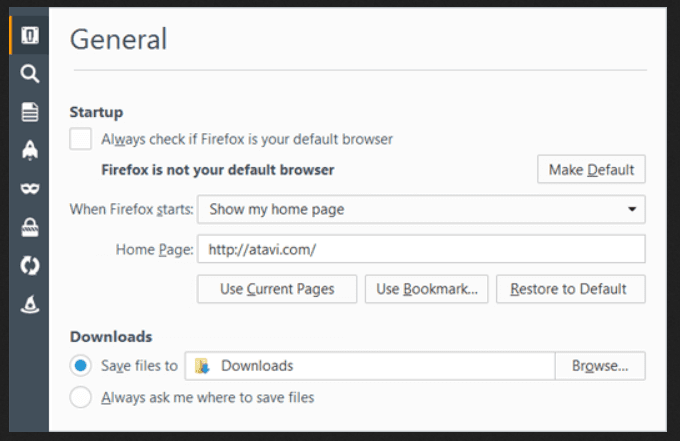
مع Atavi ، يمكنك استخدام إشاراتك المرجعية من خلال خدمتهم وتعيين Atavi كصفحتك(Atavi) الرئيسية. أضف(Add) إشارات مرجعية جديدة إلى الصفحات المفضلة من خلال لوحة القيادة.
عند تبديل صفحتك الرئيسية إلى Atavi ، يتم فتحها تلقائيًا عند بدء تشغيل المتصفح.
إذا قمت بإجراء تغيير ، فسيتم مزامنته على الفور مع جميع الأجهزة والمتصفحات الأخرى. كل(Every) إشارة مرجعية لها صورة مصغرة خاصة بها مما يسهل التعرف عليها.

قم(Sign) بالتسجيل للحصول على حساب مجاني باستخدام ملف تعريف الوسائط الاجتماعية أو عنوان البريد الإلكتروني الخاص بك. يعمل Atavi(Atavi) على جميع المتصفحات الرئيسية ، بما في ذلك Firefox و Opera .
Raindrop.io
لا تتم مزامنة الإشارات المرجعية واستخدامها مع Raindrop.io محليًا. يجب عليك الوصول إلى بياناتك وإشاراتك المرجعية عبر الإنترنت على موقع Raindrop.io .

قم بإنشاء حساب مجاني وقم بتثبيت برنامج Raindrop.io كملحق(Raindrop.io) أو تطبيق. عرض(View) واستخدام الإشارات المرجعية الخاصة بك من جزء Raindrop أو رمز شريط الأدوات.
قم باستيراد(Import) الإشارات المرجعية المحلية الموجودة لديك إلى حساب Raindrop.io الخاص بك . ثم قم بتثبيت البرنامج للمتصفحات الأخرى مثل Firefox و Opera لمشاهدة الإشارات المرجعية المخزنة على كليهما.
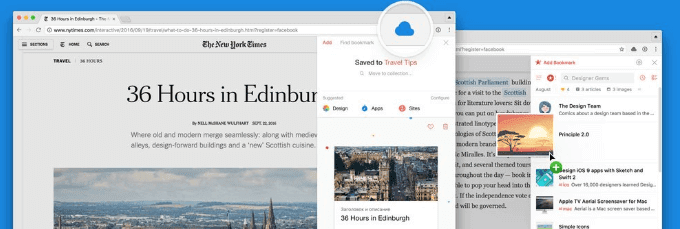
فرز(Sort) الإشارات المرجعية حسب التاريخ والاسم والمعايير الأخرى. لتعديل أو حذف إشارة مرجعية ، انقر بزر الماوس الأيمن عليها. عند إزالة إشارة مرجعية واحدة أو تعديلها في أحد المستعرضات ، سيتم مزامنة التغيير تلقائيًا مع المتصفحات الأخرى نظرًا لوجودها في نفس الواجهة.
انقر فوق(Click) رمز Raindrop لإضافة إشارة مرجعية وتحديد المجلد الذي تريد تخزينه فيه. حساب الإشارات المرجعية الأساسي مجاني.
ومع ذلك ، ستحتاج إلى الترقية إلى حساب Pro بسعر 3 دولارات شهريًا (28 دولارًا سنويًا) من أجل:
- البحث عن(Find) وحذف الروابط المعطلة المكررة والإشارات المرجعية المكررة.
- تخزين(Store) مجموعات الإشارات المرجعية على السحابة مع خدمات مثل Google Drive أو Dropbox .
- مجموعات نستله(Nestle) من الإشارات المرجعية في مجلدات فرعية.
RoboForm
يتعرف معظم الأشخاص على RoboForm كمدير لكلمات المرور. ومع ذلك ، فهي أيضًا أداة مزامنة لوضع الإشارات المرجعية. من خلال الاستيلاء على الإشارات المرجعية المحلية المدمجة في المتصفح ، سيقوم RoboForm تلقائيًا بالمزامنة على أي جهاز أو جهاز كمبيوتر يقوم بتشغيله.
إذا كنت تستخدم بالفعل RoboForm لإدارة كلمات المرور الخاصة بك ، فلنوضح لك كيف تعمل لمزامنة إشاراتك المرجعية وبياناتك.
- انقر بزر الماوس الأيمن(Right-click) على أيقونة RoboForm وحدد الخيارات(Options) .

- من قائمة الخيارات(Options) ، اختر الحساب والبيانات(Account & Data) .

- انقر فوق استيراد(Import) . إذا قمت بتخزين إشاراتك المرجعية في مجلدات ومجلدات فرعية ، فتأكد من إلغاء تحديد المربع بجوار فرز البيانات المستوردة إلى المجلدات الفرعية(Sort imported data to sub-folders) .
- ثم انقر فوق استيراد(Import) بجوار المستعرضات التي تريد استيرادها.

نظرًا لأن RoboForm يعمل مع أي متصفح ويب ، فستتمكن من رؤية جميع الإشارات والمجلدات الخاصة بك عن طريق النقر على أيقونة RoboForm في شريط الأدوات.(RoboForm)
انقر بزر الماوس الأيمن فوق(Right-click) أي مجلد أو إشارة مرجعية لإدارتها وتحريرها. ستتم مزامنة إشاراتك المرجعية الآن على جميع الأجهزة وعبر جميع المتصفحات.
EverSync
أداة أخرى لمزامنة الإشارات المرجعية للمتصفحات هي EverSync . إنه امتداد لجميع المتصفحات الرئيسية ، بما في ذلك Firefox و Opera .
ابدأ(Start) بإنشاء حساب EverSync لتخزين إشاراتك المرجعية على الإنترنت. قم بتثبيت ملحقات المستعرض لكل من Firefox و Opera . هناك أيضًا تطبيقات لهواتف iOS و Android و Windows .
عند استخدام امتداد المتصفح ، انقر فوق الزر لبدء المزامنة.(Start Synchronization.)

لعرض جميع الإشارات المرجعية الخاصة بك ، انقر فوق الزر حساب EverHelper (EverHelper Account ). تحقق(Check) من وجود التكرارات والمجلدات الفارغة.
يمكنك أيضًا تعديل المواقع وحفظها وحذفها ووضع علامة عليها كمواقع خاصة. لإدارة كل شيء باستخدام مجموعات الإشارات المرجعية ، قم بإنشاء مجلدات جديدة.
EverSync مجاني لما يصل إلى 15000 إشارة مرجعية. سيخزن أيضًا أسبوعين من النسخ الاحتياطية التلقائية. إذا كنت بحاجة إلى اتصالات غير محدودة وإشارات مرجعية غير محدودة وأرشفة باستخدام نُسخ احتياطية للخادم ، فيمكنك الترقية إلى خطة Pro .
لمزامنة إشاراتك المرجعية وبياناتك ، يمكنك:
- دمج(Merge) الإشارات المرجعية المحلية مع تلك الموجودة على الإنترنت
- قم بتحميل(Upload) الإشارات المرجعية المحلية لاستبدال الإصدارات عبر الإنترنت
- قم بتنزيل(Download) الإصدارات عبر الإنترنت لتحل محل الإشارات المرجعية المحلية
اضبط إعدادات المزامنة تلقائيًا لتحديثها كل 30 دقيقة أو قم بمزامنتها يدويًا وقتما تشاء.
الإشارات المرجعية الخاصة بك محمية ومضمونة بواسطة تشفير Nimbus .
استيراد إشارات Firefox إلى Opera(Import Firefox Bookmarks Into Opera)
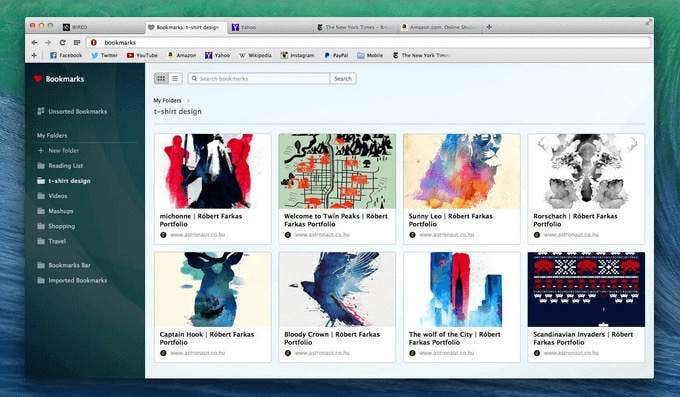
يمكنك استيراد إشاراتك المرجعية وبياناتك في Firefox إلى (Firefox)Opera من سطح المكتب الخاص بك باتباع الخطوات التالية:
- من Opera ، انتقل إلى الإعدادات(Settings) > التفضيلات(Preferences) > المتصفح(Browser)
- انقر فوق استيراد الإشارات(Import Bookmarks and Settings) والإعدادات في إعدادات المتصفح الافتراضية
- اختر المتصفح الذي تريد استيراده وانقر فوق استيراد(Import)
ستكون الإشارات المرجعية التي تم استيرادها في مجلد خاص يسمى الإشارات المرجعية المستوردة(Imported Bookmarks) . انقل(Move) جميع إشاراتك المرجعية إلى نفس المجلد حتى تتم مزامنتها والوصول إليها من أي جهاز على Opera .
استخدم إحدى(Use one) الطرق المذكورة أعلاه لتسهيل تصفح الويب. قم بمزامنة إشاراتك المرجعية وبياناتك عبر المتصفحات والأجهزة باستخدام الأدوات المناسبة للعثور على مواقعك المفضلة بسرعة وسهولة.
Related posts
كيفية كتم صوت علامة تبويب المتصفح في Chrome و Safari و Firefox والمزيد
كيف ترى الصفحات والملفات المخزنة مؤقتًا من المستعرض الخاص بك
كيفية استخدام شبكة Firefox الخاصة لحماية نفسك عبر الإنترنت
كيفية استيراد البيانات إلى جداول بيانات Google من ورقة أخرى
انسخ البيانات من جهاز كمبيوتر محمول أو محرك أقراص ثابتة لسطح المكتب غير قابل للتمهيد
كيفية إجبار المستعرض الخاص بك على فتح ارتباط في علامة تبويب جديدة
كيفية تحديث المستعرض الخاص بك [جميع متصفحات الويب]
كيفية تغيير وكيل مستخدم المستعرض الخاص بك دون تثبيت ملحق
كيفية استرداد علامات التبويب المغلقة في أي متصفح ويب
كيفية حذف الإشارات المرجعية في Chrome
كيفية إجبار المستعرض الخاص بك على فتح ارتباط في علامة تبويب جديدة
كيفية ترحيل ملف تعريف Firefox بالطريقة الصحيحة
كيفية استخدام Discord عبر متصفح الويب
قم بتحديث متصفح Safari من Apple في نظام Windows
كيفية تنشيط وضع سطح المكتب في أي متصفح على Android و iOS
كيفية تغيير الصفحة الرئيسية في Chrome وأي متصفح ويب
كيفية التصدير أو Backup Bookmarks من Firefox browser
كيفية حفظ علامات التبويب في متصفح Chrome
كيفية نقل البيانات إلى هاتف Android جديد
كيفية نقل الإشارات المرجعية من وإلى كافة المتصفحات الرئيسية
